Chaque pièce a deux côtés, nous devons admettre l'avantage et la commodité qu'Internet nous apporte, mais nous nous inquiétons également de sa mauvaise influence, en particulier sur nos enfants. Heureusement, Windows 10 nous permet d'ajouter des comptes d'enfants afin que nous puissions surveiller ou gérer la façon dont nos enfants utilisent l'ordinateur. Dans ce tutoriel, nous allons vous montrer comment le faire.
Ajouter un compte enfant dans Windows 10 :
Étape 1 : Cliquez sur Paramètres dans le menu Démarrer, puis choisissez Famille et autres personnes.
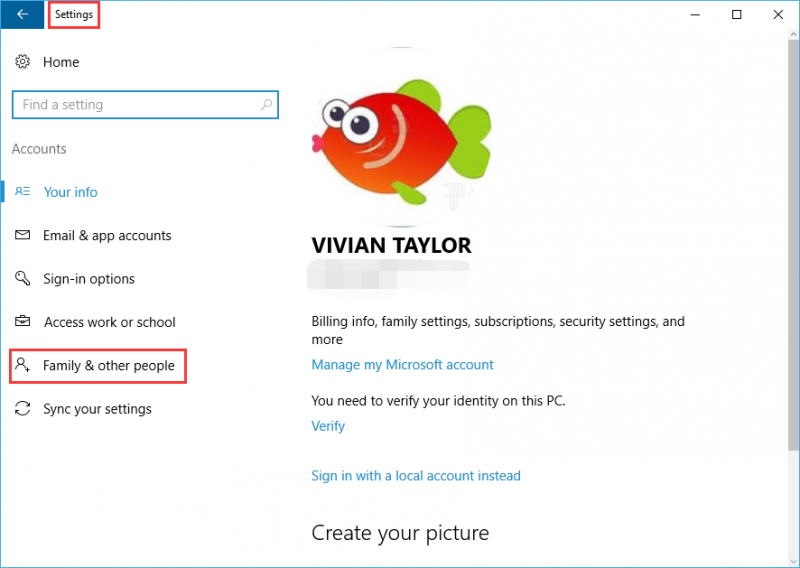
Étape 2 : Cliquez sur Ajouter un autre utilisateur sur ce PC, n'oubliez pas de vous connecter avec votre compte Microsoft, sinon vous ne trouverez pas l'option ici.
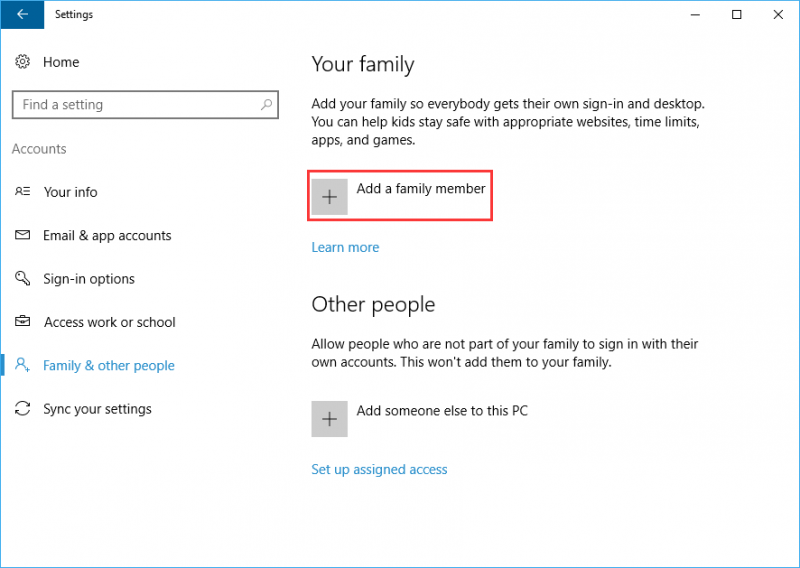
Étape 3 : Sur l'écran suivant, cliquez sur Ajouter un enfant. Si votre enfant a déjà une adresse électronique, saisissez-la et cliquez sur Suivant. Sinon, veuillez cliquer sur La personne que je veux ajouter n'a pas d'adresse électronique pour en créer une nouvelle.
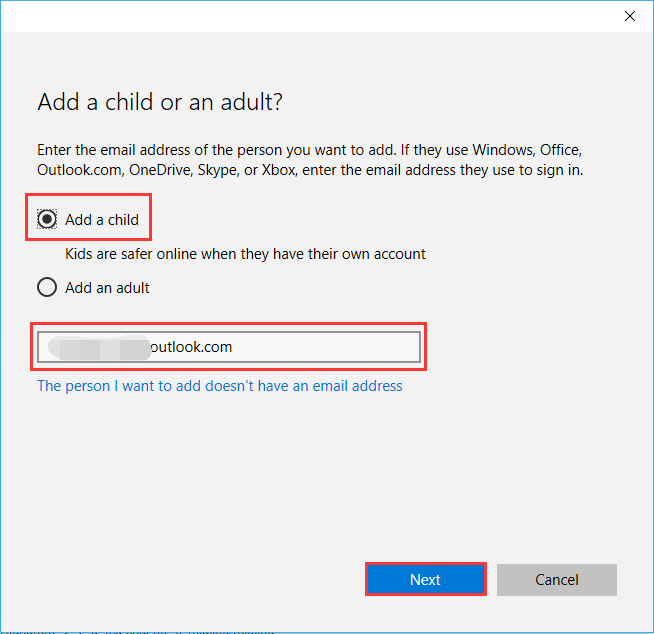
Étape 4 : Maintenant, il vous sera demandé de Confirmer votre action.
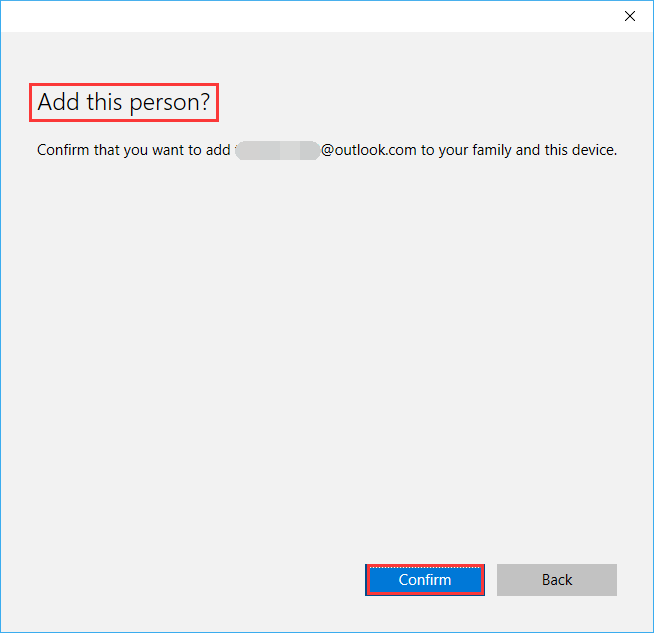
Étape 5 : Après confirmation, l'invitation sera envoyée à l'adresse e-mail de votre enfant. Veuillez cliquer sur Fermer.
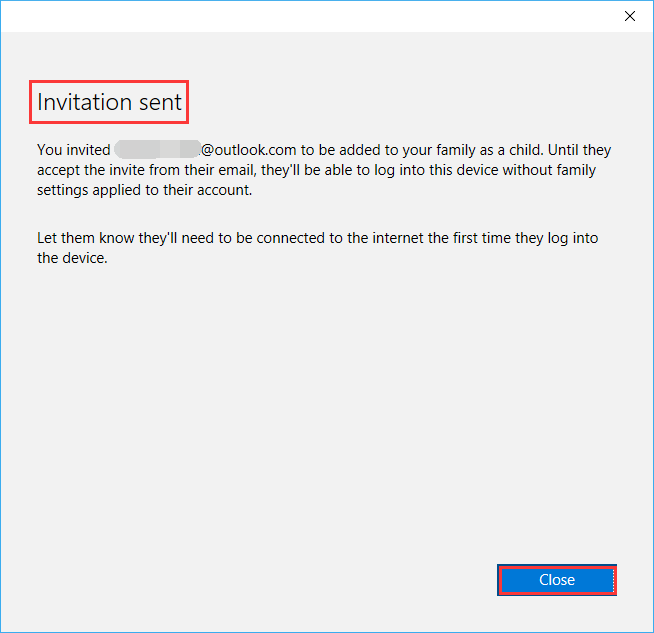
Étape 6 : N'oubliez pas de vous connecter à l'e-mail de l'enfant et d'accepter l'invitation en cliquant sur Accepter l'invitation.
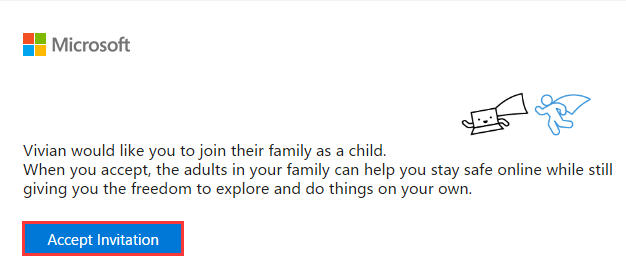
Gérer un compte enfant dans Windows 10 :
Tout d'abord, activez le rapport d'activité pour suivre l'activité du PC de votre enfant, puis choisissez Bloquer les sites Web inappropriés en cliquant sur l'onglet du navigateur Web.
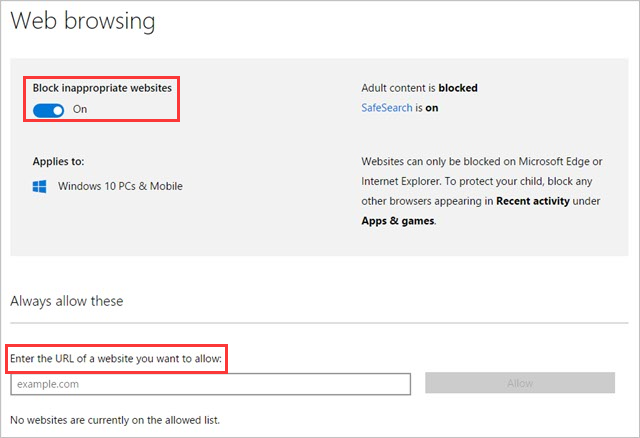
Et vous pouvez également limiter le temps pendant lequel votre enfant accède à votre PC. Il suffit d'activer l'option Définir des limites quand mon enfant utilise les appareils.
De plus, la nouvelle fonction ajoutée à Wise Registry Cleaner vous permet d'analyser et de nettoyer le registre de tous les utilisateurs. Vous n'avez donc pas à vous soucier des problèmes de registre causés par votre enfant.
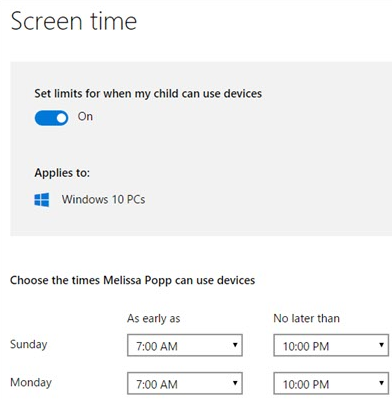
Si vous avez des questions ou des commentaires à ajouter, veuillez laisser un message ci-dessous. Merci.

